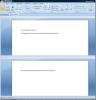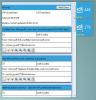Comment ajouter un dossier à la liste de toutes les applications dans Windows 10
Windows 10 s'est débarrassé de l'écran de démarrage que Windows 8 imposait aux utilisateurs. Personne ne l'a vraiment aimé et la confusion entre le bureau et l'interface utilisateur moderne était frustrante. Même les utilisateurs chevronnés de Windows ont eu du mal à comprendre cela. L’écran de démarrage a disparu, mais Microsoft n’a pas abandonné l’idée d’avoir une grande liste d’applications installées, toutes consommatrices d’écrans, sur votre écran. Cela a juste changé la façon dont ils ont exécuté le concept. À toutes fins utiles, la liste Toutes les applications est ce à quoi l'écran de démarrage et sa liste de toutes les applications ont été réduits et vous êtes libre de la redimensionner comme vous le souhaitez. Cela dit, la liste de toutes les applications comporte deux limitations; vous ne pouvez y avoir que 500 éléments et il n'y a pas de moyen simple d'y ajouter des dossiers. Si vous souhaitez ajouter un dossier à la liste, c'est possible et voici comment.
Créez un raccourci pour le dossier que vous souhaitez ajouter à la liste Toutes les applications. Renommez-le si vous ne souhaitez pas que le mot «raccourci» apparaisse dans le nom. Ouvrez l'Explorateur Windows et accédez à
C: \ ProgramData \ Microsoft \ Windows \ Menu Démarrer \ Programmes
et collez-y le raccourci.

C'est tout ce qu'il faut. Ouvrez le menu Démarrer, cliquez sur le bouton Toutes les applications et accédez à la lettre commençant par le nom du dossier dans la liste. Non seulement le dossier y apparaîtra, mais il le fera avec une balise «Nouveau» qui apparaît normalement pour les applications nouvellement installées. Cliquez sur le dossier pour l'ouvrir dans l'Explorateur Windows.
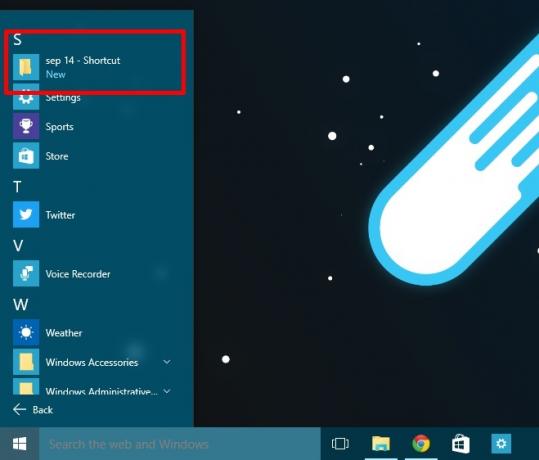
Vous pouvez utiliser la même astuce pour les applications que vous avez installées sur d'autres lecteurs en collant un raccourci vers le fichier EXE dans ce même dossier. Vous n'avez pas nécessairement à créer un raccourci pour le dossier que vous souhaitez ajouter, mais cela permet d'économiser de l'espace car votre dossier peut exister sur n'importe quel lecteur sans occuper d'espace sur le lecteur C.
Chercher
Messages Récents
ClipCube est un petit outil d'historique de presse-papiers portable pour Windows
ClipCube est une application Windows portable qui copie et enregist...
Comment ajouter des onglets dans Microsoft Word, Excel et PowerPoint
OfficeTab est un complément gratuit pour MS Office 2001, 2007 et 20...
Le gadget de prévisualisation de la messagerie est un notifiant de messagerie de bureau avec l'interface utilisateur de Windows Phone 7
Gadget de prévisualisation de la messagerie est un gadget de bureau...